mindmaster思維導圖手機版是一個十分方便的手機端思維導圖制作軟件,累計下載量超過兩千萬。使用AI智能引擎,輸入一句話即可生成思維導圖,一鍵轉換樣式,如海報,PPT等。擁有跨平臺的數據存儲庫,上傳文件,在哪都能用。內置六十多萬個思維導圖模板,一鍵套用美化制作。有需要的小伙伴快來下載使用吧。
怎么添加分支
在制作思維導圖的時候,需要通過添加分支來創建思維導圖的相關節點,所以小編現在就和大家分享怎么添加分支。
1.首先我們需要點擊自己想要創建分支的主題,接著點擊右下角的兩個小圖標
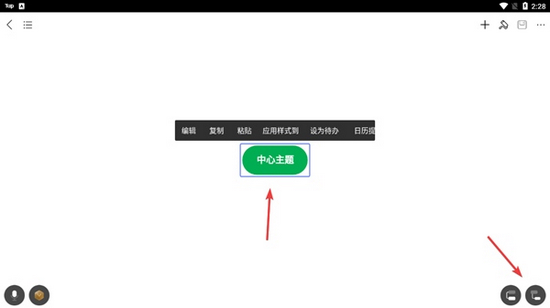
2.其中右側的圖標是創建下一級別的值主題
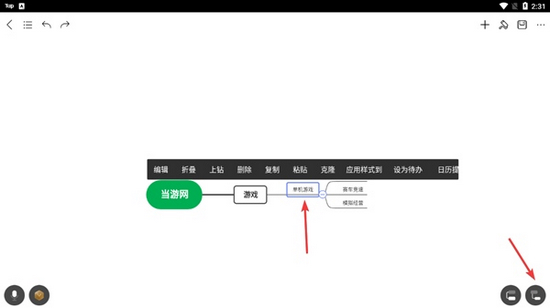
3.左側的圖標是創建同級別的分支主題
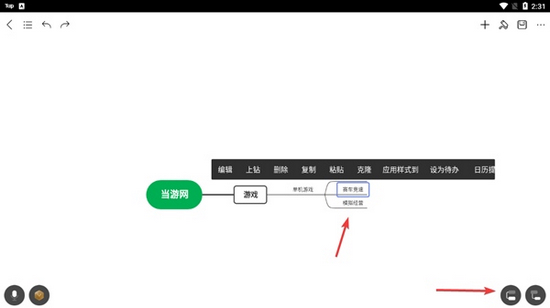
4.所以只要熟練掌握并使用這兩個按鈕,就可以輕松添加對應級別的分支,從而做出完整的思維導圖
怎么畫箭頭
不少用戶需要在自己的思維導圖上畫箭頭,以此來說明某個主題和另一個主題之間的聯系,但這是一個高級技巧,所以不少萌新還不會,那么就來看看小編帶來的方法吧!
1.首先我們需要選擇一個想要畫箭頭的主題,并且點擊右上角的【+】打開工具欄
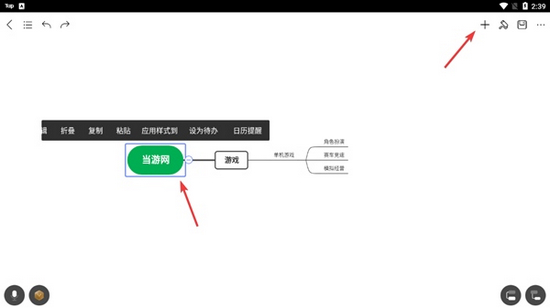
2.在常用工具欄中找到箭頭圖標, 點擊箭頭圖標
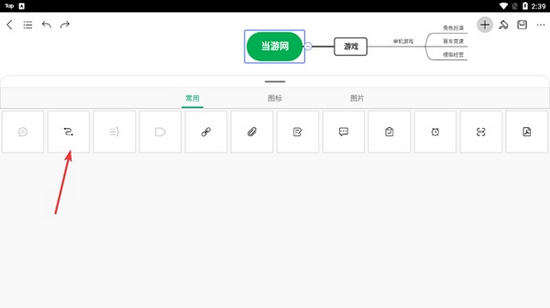
3.然后選擇一個想要鏈接的主題,形成一個箭頭
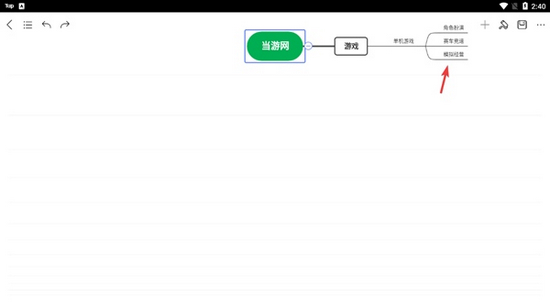
4.如下圖所示我們成功的畫出一個箭頭,同時可以對箭頭輸入文字進行說明
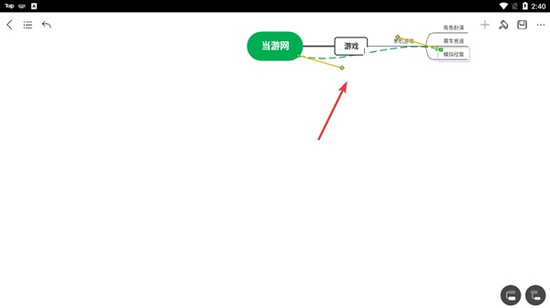
5.當然也可以通過對箭頭收尾的黃色圓點,來調整箭頭的位置
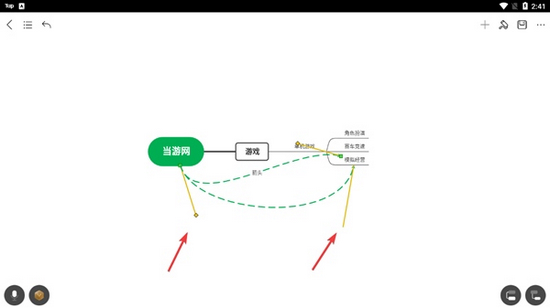
6.最后我們就可以獲得下圖所示的箭頭效果
如何保存思維導圖
制作好思維導圖之后,自然是需要對思維導圖進行保存,不僅可以方便分享,也可以方便自己后期進行保存,所以小編現在就來告訴用戶們如何保存思維導圖。
1.首先我們可以通過右上角的保存圖標,對思維導圖直接進行保存
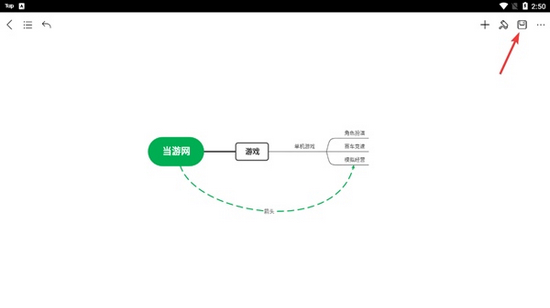
2.保存成功之后,系統會有對應的信息提示
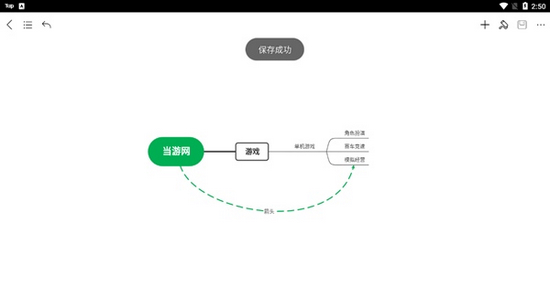
3.此外我們可以通過點擊右上角【...】圖標看到下圖所示內容
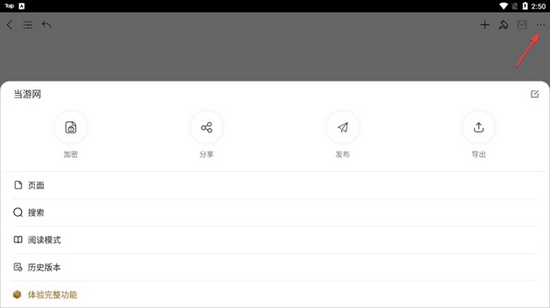
4.在里面有一個導出功能,點擊之后就可以將思維導圖導出
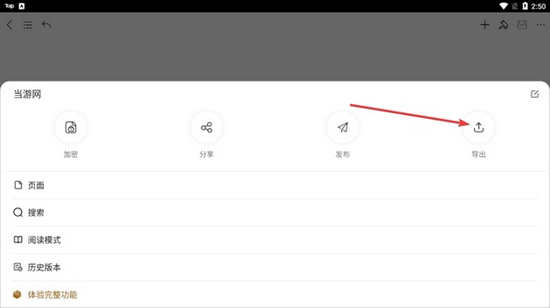
5.選擇導出之后,系統會提示免費導出會有水印,只有會員才能無水印,這個就看用戶自己的選擇
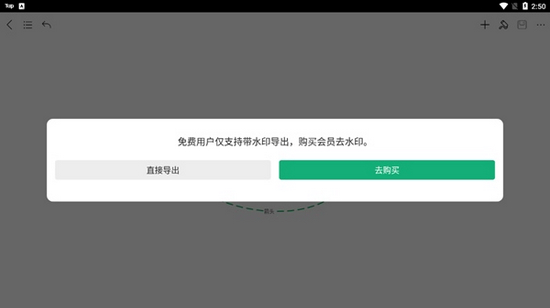
6.最后我們只需要選擇導出的格式
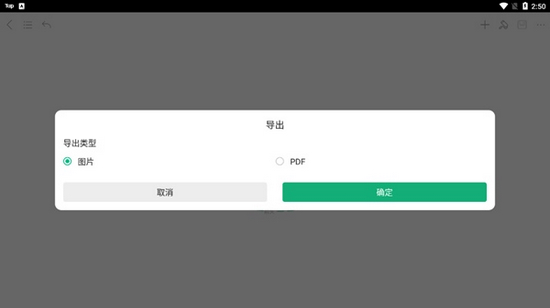
7.同樣導出成功之后,也會有提示,也可以進行保存,只不過不能進行二次修改
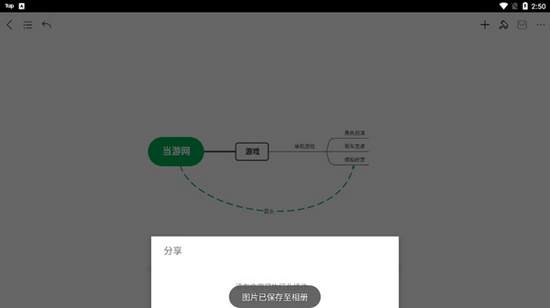
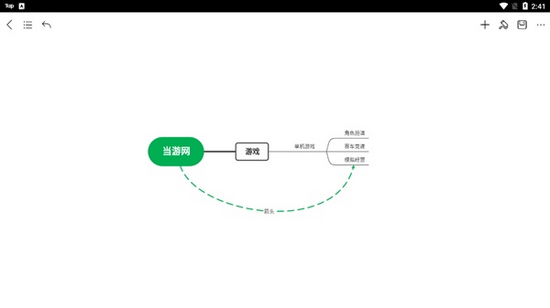
軟件特色
• 擁有桌面版、網頁版和移動版
• 隨時隨地收集靈感,有序展示重要信息
• 30種主題樣式,3種彩虹模式,手繪模式
• 支持19種布局模式包括魚骨圖、時間線
• 支持筆記模式,移動端閱讀更方便
• 云端存儲,多端同步
• 導圖社區,分享和交流您的想法
• 支持輸出多種常規格式,如PDF、圖片、網頁等
• 一鍵分享到多種社交媒體
上一篇:圖怪獸app最新官網版
下一篇:騰訊會議手機版
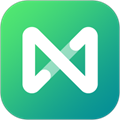


 飛盧小說免費小說
飛盧小說免費小說 快手極速版2023最新版本
快手極速版2023最新版本 抖音直播伴侶APP
抖音直播伴侶APP 白馬地圖
白馬地圖 百度地圖APP
百度地圖APP 大神P圖破解版
大神P圖破解版 花間直播APP
花間直播APP 八門神器最新版
八門神器最新版 積目交友軟件
積目交友軟件 美顏相機去廣告VIP破解版
美顏相機去廣告VIP破解版 谷歌相機APP
谷歌相機APP 工程測量大師APP
工程測量大師APP Xposed框架中文版
Xposed框架中文版 分身有術Pro
分身有術Pro WPS Pro專業版
WPS Pro專業版